指令运行级别
运行级别说明:
0:关机 1:单用户(找回都是密码) 2:多用户状态没有网络服务 3:多用户状态有网络服务 4:系统未使用保留给用户
5:图形界面6:系统重启
常用运行级别3和5,要修改默认的运行及级别可修改文件
/etc/inittab的id:5:initdefault:这一行中的数字
运行级别的示意图:

一、切换到指定运行运行级别的指令
基本语法
init【012356】
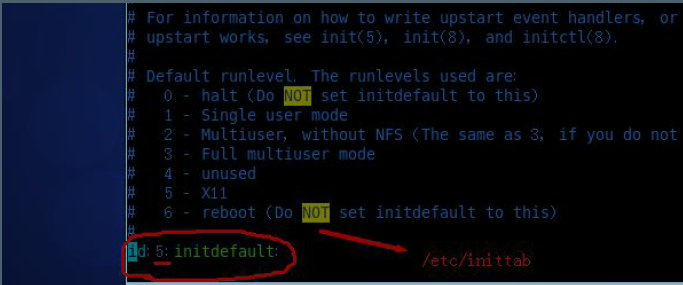
man获得帮助信息--》基本语法
man [命令或配置文件](功能描述:获得帮助信息)
应用案例 案例;查看ls命令的帮助信息
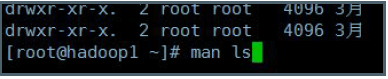
help指令
基本语法 help命令(功能描述:获得shell内置命令的帮助信息)
如:查看cd命令的帮助信息

文件目录类
pwd指令 基本语法 pwd:显示当前工作目录的绝对路径
ls指令 基本语法 ls[选项][目录或是文件]
-a :显示当前目录所在的文件和目录,包括隐藏的
-l: 以列表的方式显示信息

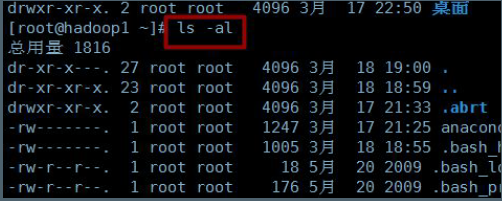
cd 指令 基本语法 cd[参数] 切换到指定目录
绝对路径和相对路径
如何理解绝对路径和相对路径

cd~或者cd : 回到自己的家目录
cd .. 回到当前目录的上一级目录
mkdir指令 用于创建目录(make directory)
基本语法 mkdir [选项] 要创建的目录
常用选项 -p : 创建多级目录
如:创建一个目录 /home/dog
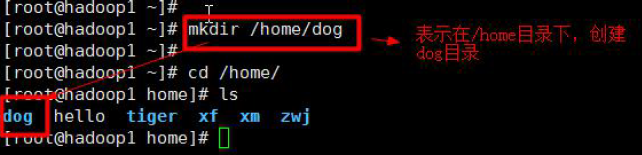
如:创建多级目录 /home/animal/tiger
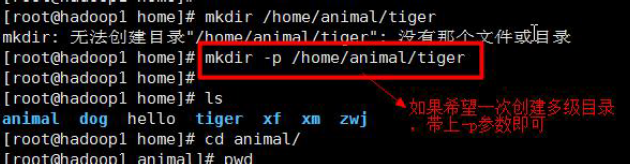
rmdir指令 删除空目录
基本语法 :rmdir 【选项】 要删除的空目录
如:删除一个目录/home/dog/tiger
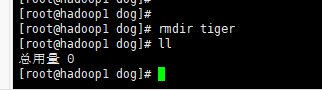
rmdir 删除的是空目录,如果目录下有内容时无法删除的。
注意:如果需要删除非空目录,需要使用rm -rf 要删除的目录
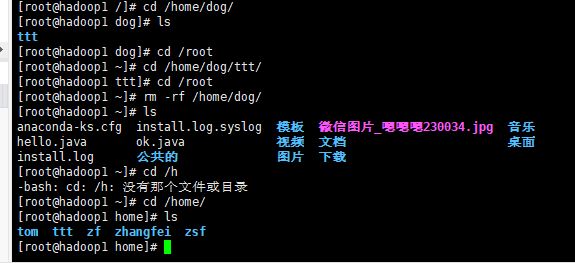
touch指令创建空文件
基本语法 : touch 文件名称
如:创建一个空文件 hello.txt

touch创建多个文件

cp 指令拷贝文件到指定目录
基本语法 cp [选项] source dest
•常用选项
-r :递归复制整个文件夹
如: 将/home/aaa.txt 拷贝到/home/bbb 目录下
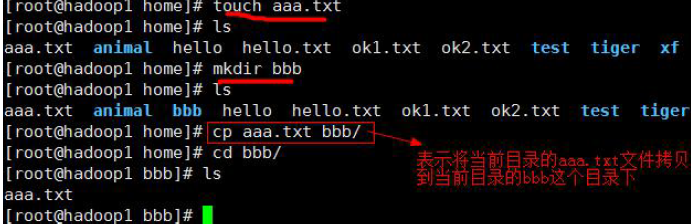
可能会遇到 递归复制整个文件夹
cp: 略过目录"xx.txt" 我们只需要在 cp 后加-r cp -r 拷贝的文件 目标文件
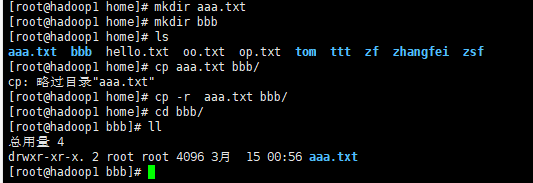

细节: 强制覆盖不提示的方法:cp

rm 指令移除文件或目录
•基本语法
rm [选项] 要删除的文件或目录
•常用选项
-r :递归删除整个文件夹
-f :强制删除不提示
如: 将/home/aaa.txt 删除

案例2: 递归删除整个文件夹/home/bbb

•使用细节
强制删除不提示的方法:带上-f 参数即可

mv 移动文件与目录或重命名
•基本语法
mv oldNameFile newNameFile (功能描述:重命名)
mv /temp/movefile /targetFolder (功能描述:移动文件)
如: 将/home/aaa.txt 文件重新命名为pig.txt
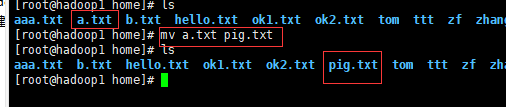
如:将/home/pig.txt 文件移动到/root 目录下
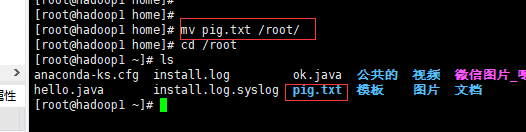
cat 指令查看文件内容
•基本语法
cat [选项] 要查看的文件
•常用选项
-n :显示行号
案例1: /ect/profile 文件内容,并显示行号 (以cat指令打开文件,并分页显示)
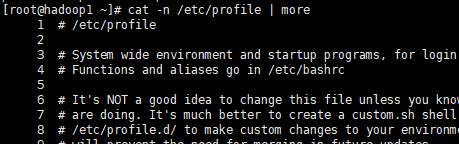
•使用细节
cat 只能浏览文件,而不能修改文件,为了浏览方便,一般会带上管道命令| more
more指令是一个基于VI编辑器的文本过滤器,它以全屏幕的方式按页显示文本文件的内容。more指令中内置了若干快捷键,详见操作说明
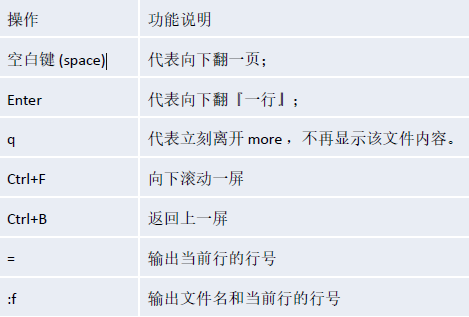
•基本语法
more 要查看的文件
如: 采用more查看文件 /etc/profile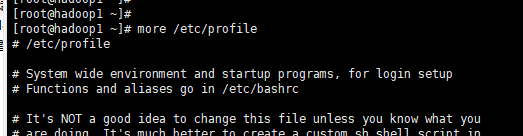
less指令用来分屏查看文件内容,它的功能与more指令类似,但是比more指令更加强大,支持各种显示终端。
less指令在显示文件内容时,并不是一次将整个文件加载之后才显示,而是根据显示需要加载内容,对于显示大型文件具有较高的效率。
•基本语法 less 要查看的文件
如: 采用less查看一个大文件文件 /opt/ccc.txt

快捷键
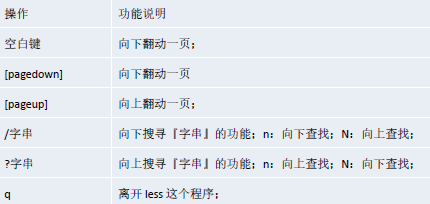
> 指令和>> 指令
> 输出重定向和
>> 追加
•基本语法
1) ls -l >文件 (功能描述:列表的内容写入文件a.txt中(覆盖写))
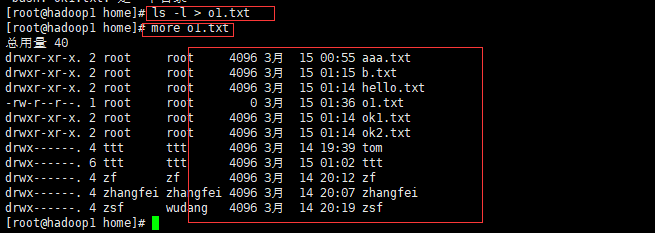
说明: ls -l >o1.txt,将 ls -l的显示的内容覆盖写入到a.txt文件,如果该文件不存在,就创建该文件
2) ls -al >>文件 (功能描述:列表的内容追加到文件aa.txt的末尾)
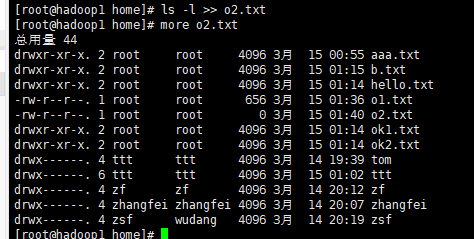
3) cat 文件1 > 文件2 (功能描述:将文件1的内容覆盖到文件2)

4) echo "内容">> 文件

覆盖掉了
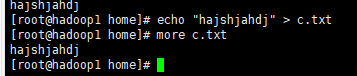
如: 将/home 目录下的文件列表写入到/home/info.txt 中
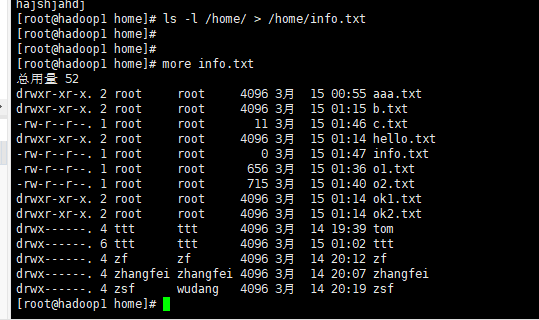
如: 将当前日历信息追加到/home/mycal 文件中
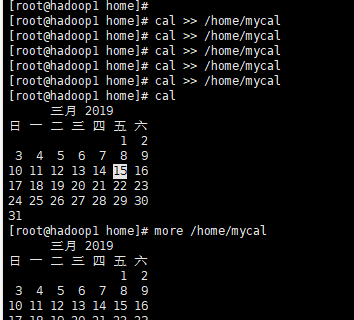
echo输出内容到控制台。
•基本语法
echo [选项] [输出内容]
如: 使用echo 指令输出环境变量

如: 使用echo 指令输出hello,world!

head指令
head用于显示文件的开头部分内容,默认情况下head指令显示文件的前10行内容
•基本语法
head 文件(功能描述:查看文件头10行内容)
head -n 5 文件(功能描述:查看文件头5行内容,5可以是任意行数)
如: 查看/etc/profile 的前面5行代码

tail指令
tail用于输出文件中尾部的内容,默认情况下tail指令显示文件的前10行内容。
•基本语法
1) tail 文件(功能描述:查看文件头10行内容)
2) tail -n 5 文件(功能描述:查看文件头5行内容,5可以是任意行数)
3) tail -f 文件(功能描述:实时追踪该文档的所有更新)
如: 查看/etc/profile 最后5行的代码
实时监控一个文件是否有变化

如: 实时监控mydate.txt , 看看到文件有变化时,是否看到,实时的追加日期
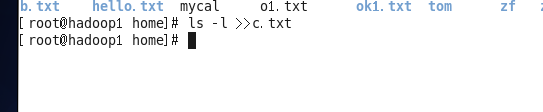

ln 指令
软链接也成为符号链接,类似于windows里的快捷方式,主要存放了链接其他文件的路径
•基本语法
ln -s [原文件或目录] [软链接名] (功能描述:给原文件创建一个软链接)
如: 在/home 目录下创建一个软连接linkToRoot,连接到/root 目录

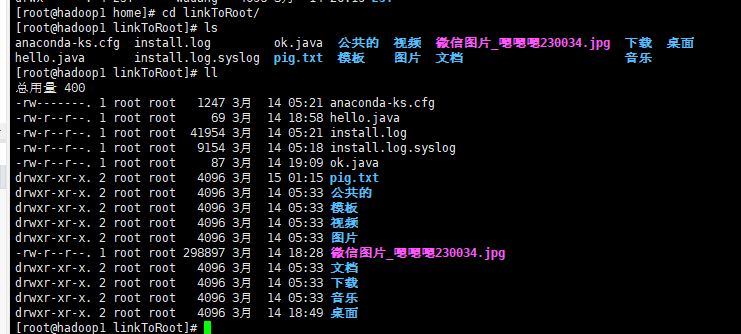

如: 删除软连接linkToRoot

说明:
当我们使用pwd指令查看目录时,仍然看到的是软链接所在目录。
history指令 查看已经执行过历史命令,也可以执行历史指令
基本语法
history(功能描述:查看已经执行过历史命令)
案例1: 显示所有的历史命令
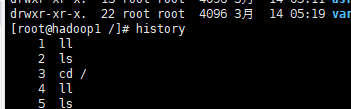
案例2: 显示最近使用过的10个指令。
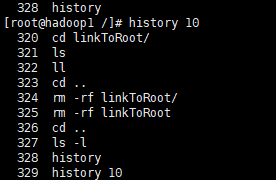
案例3:执行历史编号为5的指令

date指令-显示当前日期
•基本语法
1) date(功能描述:显示当前时间)
2) date +%Y(功能描述:显示当前年份)
3) date +%m(功能描述:显示当前月份)
4) date +%d(功能描述:显示当前是哪一天)
5) date "+%Y-%m-%d %H:%M:%S"(功能描述:显示年月日时分秒)
如: 显示当前时间信息

如: 显示当前时间年月日

如: 显示当前时间年月日时分秒

date指令-设置日期
•基本语法
date -s 字符串时间
如: 设置系统当前时间,比如设置成2017-10-10 11:22:22

cal指令
查看日历指令
•基本语法
cal [选项](功能描述:不加选项,显示本月日历)
如: 显示当前日历

案例2: 显示2020年日历
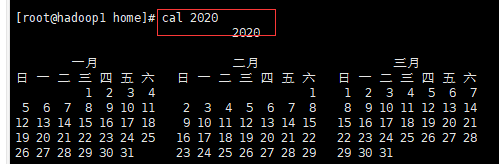
搜索查找类
①find指令
find指令将从指定目录向下递归地遍历其各个子目录,将满足条件的文件或者目录显示在终端。
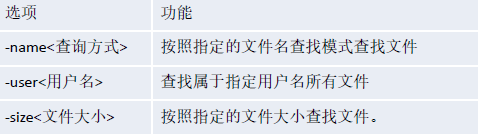
基本语法
find [搜索范围] [选项]
如: 按文件名:根据名称查找/home 目录下的hello.txt文件
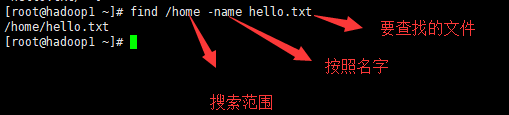
如:按拥有者:查找/opt目录下,用户名称为nobody的文件

如:查找整个linux系统下大于200m的文件(+n 大于-n小于n等于)
按照M、K 等条件查找
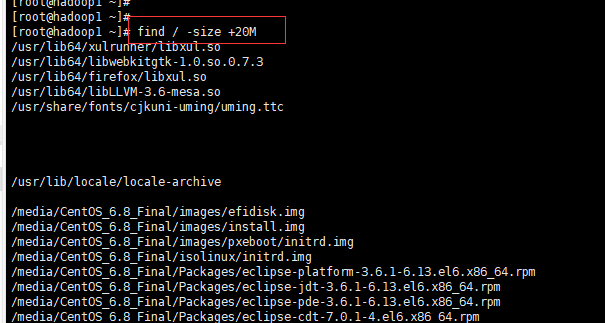
 通配符查找
通配符查找
②locate指令可以快速定位文件路径。
locate指令利用事先建立的系统中所有文件名称及路径的locate数据库实现快速定位给定的文件。
Locate指令无需遍历整个文件系统,查询速度较快。为了保证查询结果的准确度,管理员必须定期更新locate时刻。
基本语法
locate 搜索文件
由于locate指令基于数据库进行查询,所以第一次运行前,必须使用updatedb指令创建locate数据库。
如: 请使用locate 指令快速定位hello.txt 文件所在目录

③grep指令和管道符号|
grep 过滤查找,管道符,“|”,表示将前一个命令的处理结果输出传递给后面的命令处理。
基本语法
grep [选项]查找内容源文件
-n 显示匹配行以及行号
-i 忽略大小写
如:请在kk.txt 文件中,查找"ll" 所在行,并且显示行号

不区分大小写
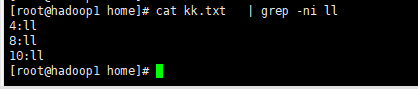
打包指令
①gzip/gunzip 指令
gzip 用于压缩文件,gunzip 用于解压的
基本语法
gzip 文件 (功能描述:压缩文件,只能将文件压缩为*.gz文件)
gunzip 文件.gz (功能描述:解压缩文件命令)
注意:当我们使用gzip对文件进行压缩,不会保留原文件
如:gzip压缩,将/home下的hh.txt文件进行压缩
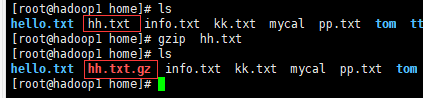
如: gunzip压缩,将/home下的hh.txt.gz 文件进行解压缩

注意:可以同时压缩多个文件,在后边字排好就可以。
②unzip 指令
zip 用于压缩文件,unzip 用于解压的,这个在项目打包发布中很有用的
基本语法
zip [选项] XXX.zip 将要压缩的内容(功能描述:压缩文件和目录的命令)
unzip [选项] XXX.zip(功能描述:解压缩文件)
zip常用选项
-r:递归压缩,即压缩目录
unzip的常用选项
-d<目录> :指定解压后文件的存放目录
如:将/home下的所有文件进行压缩成mypackage.zip


如: 将mypackge.zip 解压到/opt/tmp 目录下

如:在opt/tmp/home/可以看到所解压的内容。
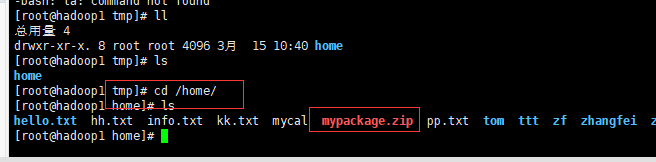
③tar 指令
tar 指令是打包指令,最后打包后的文件是.tar.gz 的文件。
•基本语法
tar [选项] XXX.tar.gz 打包的内容(功能描述:打包目录,压缩后的文件格式.tar.gz)
选项说明
-c 产生.tar打包文件
-v 显示详细信息
-f 指定压缩后的文件名
-z 打包同时压缩
-x 解包.tar文件
如:压缩多个文件,将/home/a1.txt 和/home/a2.txt 压缩成a.tar.gz

如: 将/home 的文件夹压缩成myhome.tar.gz


如: 将a.tar.gz 解压到当前目录
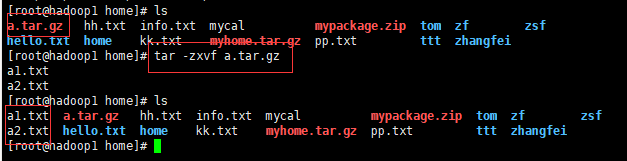
如:将myhome.tat.gz 解压到 /opt/tmp目录下

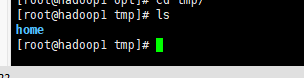
注意:解压到某个文件要存在,不存在的话就会报错。
以上是我们常用的指令。兄弟们给点建议。